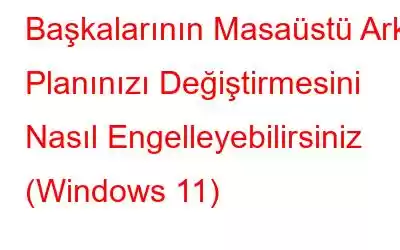Peki arkadaşlarınız, iş arkadaşlarınız veya çocuklarınız masaüstü arka planınızı veya diğer kişiselleştirme ayarlarınızı değiştirdiğinde rahatsız oluyor musunuz? Evet, cihazınızı paylaşmanın kendine has dezavantajları vardır. İşin iyi yanı, Windows PC'nizdeki duvar kağıdını değiştirmeye erişimi kolayca kısıtlayabilmenizdir. Evet doğru duydunuz. Windows, diğer kullanıcıların masaüstü arka planını değiştirmesini önlemek için kullanabileceğiniz çeşitli yöntemler sunar.
Başlayalım ve Windows 11'de duvar kağıdı değiştirme ayarlarını nasıl devre dışı bırakacağınızı hızlı bir şekilde öğrenelim.
Ayrıca okuyun: Windows 11 Arka Planı Otomatik Olarak Değişmeye Devam Ediyor mu? Bu Düzeltmeleri Deneyin!
Windows 11'de Duvar Kağıdı Erişimi Nasıl Kısıtlanır?
İşte Windows PC'de değişen masaüstü arka planlarına erişimi kısıtlamak için uyarlayabileceğiniz iki kolay ama etkili yöntem. .
Yöntem 1: Yerel Grup İlkesi Düzenleyicisini Kullanın
Yerel Grup İlkesi Düzenleyicisi, çeşitli sistem ayarlarını yapılandırmanıza olanak tanıyan yerleşik bir Windows yardımcı programıdır. Ancak Yerel Grup İlkesi Düzenleyicisi yalnızca Windows Pro, Enterprise ve Education'ı içeren belirli Windows sürümlerinde kullanılabilir. Dolayısıyla cihazınızda Windows Home sürümünü kullanıyorsanız makinenizdeki Yerel Grup İlkesi Düzenleyicisine erişemeyebilirsiniz. Masaüstü arka plan ayarlarını yapılandırmak için grup ilkesi düzenleyicisini şu şekilde kullanabilirsiniz.
1. Adım: Çalıştır iletişim kutusunu açmak için Windows + R tuş birleşimine basın. Metin kutusuna “Gpedit.msc” yazın ve Enter tuşuna basın.
2. Adım: Yerel Grup İlkesi Düzenleyicisi penceresi artık ekranda görünecektir. Şu klasör konumuna gidin:
Kullanıcı Yapılandırması > Yönetim Şablonları > Denetim Masası > Kişiselleştirme.
Adım 3: Şimdi, Kişiselleştirme klasörüne girdikten sonra pencerenin sağ tarafındaki “Masaüstü arka planının değiştirilmesini engelle” dosya girişini arayın. Özellikler'e erişmek için üzerine iki kez dokunun.
4. Adım: “Etkin”i seçin. Değişiklikleri kaydetmek için Tamam ve Uygula düğmelerine basın.
5. Adım: Cihazınızı yeniden başlatın ve varsayılan Ayarlar uygulamasını başlatın, Kişiselleştirme> Arka Plan'a gidin. Artık bu bölümün Windows tarafından grileştirildiğini veya devre dışı bırakıldığını fark edeceksiniz.
6. Adım: Ayrıca, gelecekte bu değişikliği geri almak isterseniz geri dönün. Yerel Grup İlkesi Düzenleyicisine gidin, açın “Masaüstü arka planının değiştirilmesini önle” dosyasını seçin ve “Devre Dışı” veya “Yapılandırılmamış”ı seçin.
Ayrıca okuyun: Windows 11'de Masaüstü Çıkartmaları Nasıl Etkinleştirilir
Yöntem 2: İnce Ayar Yapın Kayıt Defteri Düzenleyicisi
Diğer kullanıcıların masaüstü arka planınızın ayarlarıyla oynamasını engellemek için başka bir basit tüyo daha geliyor.
1. Adım: Windows + R tuş birleşimine basın Çalıştır iletişim kutusunu açmak için. “Regedit” yazın ve Enter'a basın.
2. Adım: Kayıt Defteri Düzenleyicisi penceresinde aşağıdaki yola gidin:
HKEY_CURRENT_USER > Yazılım > Microsoft > Windows > CurrentVersion > İlkeler.
2. Adım: “İlkeler” klasörünü sağ tıklayın ve Yeni'yi seçin> Anahtar. Şimdi bu yeni anahtar girişini “Aktif Masaüstü” olarak adlandırın. “Aktif Masaüstü” klasörüne iki kez dokunun.
3. Adım: Boş alanda herhangi bir yeri sağ tıklayın ve Yeni > D-'yi seçin. WORD (32 bit) Değeri. Bunu “NoChangingWallpaper” olarak adlandırın. Etkinleştirmek için üzerine iki kez dokunun ve Değer Verisi alanına “1” girin.
4. Adım: Cihazınızı yeniden başlatın ve ardından değiştirmeyi deneyin. Bu hack'in erişimi engellemede işe yarayıp yaramadığını kontrol etmek için duvar kağıdını kullanın.
Kayıt Defteri Düzenleyicisi'nde bu değişiklikleri yaptığınızda, diğer kullanıcılar cihazınızın masaüstü arka planını değiştiremez.
Ayrıca, değişiklikleri geri almak için Kayıt Defteri Düzenleyicisi'ni tekrar açın, “NoChangingWallpaper” dosyasını bulun ve ardından Değer Verisi alanına “0” girin.
Ayrıca okuyun: Windows 11 Masaüstü Yenilenmeye Devam Ediyor mu? İşte Çözüm!
SonuçBaşka kullanıcıların izniniz olmadan masaüstü arka planını değiştirmesini engellemek için kullanabileceğiniz iki yöntemi burada bulabilirsiniz. Bu sayede iş arkadaşlarınız, arkadaşlarınız veya çocuklarınız cihazınızın kişiselleştirme ayarlarıyla uğraşamayacaktır. Yukarıda listelenen yöntemlerden herhangi birini kullandığınızda artık Ayarlar uygulamasında masaüstü arka planını değiştirme seçeneğini görmeyeceksiniz.
Bu gönderi faydalı oldu mu? Bu yöntemleri Windows 11 PC'nizde denemek ister misiniz? Düşüncelerinizi yorum bölümünde paylaşmaktan çekinmeyin ve ne düşündüğünüzü bize bildirin! Bizi Facebook, Twitter, YouTube, Instagram, Flipboard ve Pinterest'te de bulabilirsiniz.
Okunma: 0